Nintendo SwitchでFortniteゲームプレイをキャプチャする–これが具体的なガイドです
Nintendo Switchは、スーパーマリオ、ポケモン、リングフィットアドベンチャー、フォートナイトなどの優れたゲームを備えた最高のビデオゲームコンソールの1つです。ただし、ゲームプレイのスクリーンショットを撮ることを楽しんでいる任天堂のベテランであれば、疑問に思うかもしれません。 NintendoSwitchでFortniteゲームプレイビデオを録画する方法 直接。残念ながら、NintendoSwitchのビデオキャプチャ機能は何らかの理由で削除されました。ゲームを録画する必要がある場合は、キャプチャカードを選択するか、記事から最適な代替手段を見つけることができます。
ガイドリスト
SwitchでFortniteを直接録画できない理由 キャプチャカードを使用してフォートナイトのゲームプレイを録画する方法 PC/Mac で Switch のフォートナイトをキャプチャする方法 Switch でのフォートナイトの録画に関するよくある質問SwitchでFortniteを直接録画できない理由
多くの任天堂ファンは、なぜ同社がNintendoSwitchからレコーディング機能を削除したのか疑問に思っています。任天堂の主要な機能の1つが失われたことは、一部のユーザーにとって非常に残念なことです。任天堂のユーザーは Fortniteのゲームプレイを記録する Facebookなどのソーシャルメディアプラットフォームで。ただし、デバイスでは使用できなくなりました。多くの人が、なぜビデオキャプチャ機能を削除したのか疑問に思っています。
Epic Gamesは、Fortniteの全体的なパフォーマンスを向上させるために、画面記録機能を削除することを決定しました。同社は、システムメモリの不足が原因でFortniteが頻繁にクラッシュし、遅れることを発見しました。記録機能を削除することで、RAMを大幅に節約でき、ゲーム全体のパフォーマンスが向上します。 Nintendo Switchのユーザーは、同社がまもなく機能を再開することを望んでいます。しかし、他の方法があることをご存知でしたか FortniteをSwitchに記録する?詳細については、読み続けてください。
キャプチャカードを使用してフォートナイトのゲームプレイを録画する方法
組み込みの記録機能なしでSwitchでFortniteゲームプレイを記録するにはどうすればよいですか?キャプチャカードは、NintendoSwitchの画面を記録するために最も頻繁に使用される方法の1つです。ただし、基本的な準備が必要です。そのため、以下にやることリストとガイドを作成しました。
これらのアイテムは、Nintendo Switchデバイスとキャプチャカードに加えて、画面の記録プロセスに必要です。 USBポートとHDMIインターフェースの両方を備えたNintendoSwitchDock。また、コンピューターを使用して、SwitchでFortniteのゲームプレイを記録する必要があります。
ステップ1。スイッチとキャプチャカードを接続できるHDMIケーブルを用意します。最初に行う必要があるのは、Nintendo Switch DockとデスクトップPCを入手してから、HMDIケーブルをDockとデスクトップPCに接続することです。これにより、FortniteのゲームプレイビデオをSwitchからコンピューターに元の品質でミラーリングできます。
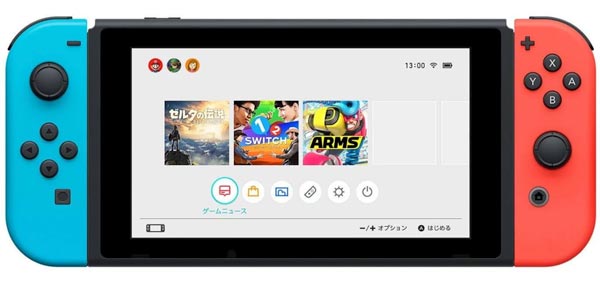
ステップ2。NintendoSwitchを前に準備したNintendoSwitchDockに接続します。 USBケーブルを使用してキャプチャカードをデスクトップコンピュータに接続します。また、明確にするために、出力ポートはTVとPCに接続する必要がありますが、入力ポートはNintendoSwitchに接続する必要があります。さらに、PCが任天堂を認識していることを確認してください。
ステップ 3。関連するスクリーンレコーダーをデスクトップ PC にインストールして起動します。次に、Nintendo Switch でのゲームプレイに進みます。その後、キャプチャカードにある「録画」ボタンをクリックします。ゲームプレイが終了したら、「停止」ボタンをタップするだけです。さらに、プロ仕様のスクリーンレコーダーを使用して、元のビデオ品質を取得できます。
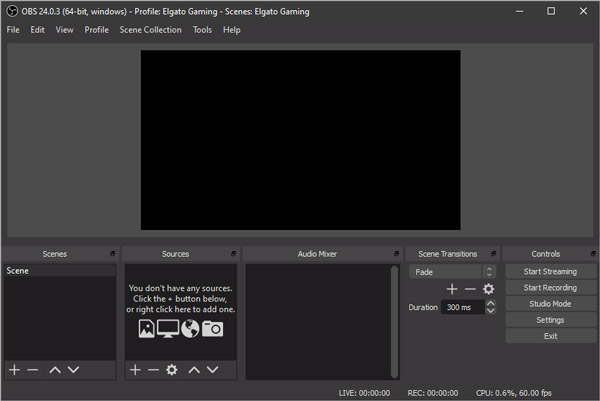
PC/Mac で Switch のフォートナイトをキャプチャする方法
に代わるものはありますか SwitchでFortniteをキャプチャする キャプチャカードなし?キャプチャカードに十分な予算がない場合でも、PCまたはMacで別のプロ仕様のスクリーンレコーダーを選択する必要がある場合でも、 AnyRec Screen Recorder はオールインワンのゲームプレイレコーダーで、コンピューター上のFortniteを検出するための優れたゲームモードを提供するだけでなく、マイクの音声を強化することもできます。さらに、ビデオを磨くための注釈と編集機能があります。

Fortniteビデオを含む、目的のビデオを取得するための7つの異なる画面記録モードを提供します。
画面のビデオ、マイクの音声、システムサウンド、およびWebカメラをゲームプレイファイルにキャプチャします。
キャプチャカードにバンドルされたスクリーンレコーダーよりもビデオを録画および編集するための簡単なユーザーインターフェイス。
ビデオコーデック、フレームレート、ビットレート、サンプルレートなどを微調整して、スイッチでFortniteをキャプチャします。
ステップ1。Fortniteはデバイス間のクロスセーブをサポートしています。つまり、ラップトップのNintendo Switchで開始したゲームを続行し、準備ができたらその進行状況をすべてSwitchに戻すことができます。

ステップ2。パソコンでAnyRec Screen Recorderを起動し、タスクバーの「ゲームレコーダー」ボタンをクリックします。 「ゲームを選択」ボタンをクリックすると、ゲームのWindows画面を選択できます。 キャプチャしたいSwitchのFortniteゲームビデオ.

ステップ 3。システム サウンド オプションをオンにして、Switch からオーディオ ファイルをキャプチャします。マイクの音声やウェブカメラの映像を追加することもできます。その後、フォートナイトゲームを開始する前に「REC」ボタンをクリックすることで録画を開始できます。

ステップ 4。プロセス中に、Fortniteのスクリーンショットを撮ったり、注釈を追加したりすることもできます。あなたが持ったら 目的のFortniteビデオをキャプチャしました, 「停止」ボタンをクリックすると、録画したフォートナイトのゲームプレイビデオをPCに保存できます。

Switch でのフォートナイトの録画に関するよくある質問
-
Switchでリプレイビデオをキャプチャできないのはなぜですか?
SwitchでFortniteのリプレイを録音できなくなる理由はいくつかあります。ソフトウェアとコンソールを最新バージョンに更新していることを確認してください。会社の最新情報に合わせてシステムを調整する必要があります。 NintendoSwitchで30秒の再生オプションが無効になっていないことを確認してください。
-
キャプチャカードを使用して、スイッチからコンピューターへのForniteゲームプレイをミラーリングできますか?
いいえ。HDMIケーブルには出力用のポートしかないため、できません。キャプチャカードを備えた入力ポートも必要です。 SwitchでFortniteゲームプレイビデオを録画するためにキャプチャカードが必要なのはこのためです。 Fortniteはデバイス間のクロスセーブをサポートしているため、コンピューターでゲームプレイを簡単に記録できます。
-
Fornite on Switchのリプレイをキャプチャすることは可能ですか?
はい。 Switchはすでに画面記録機能を削除していますが、Nintendo Switchホットキーを使用して、Fortniteゲームの最後の30秒間のリプレイビデオを簡単にキャプチャできます。録音ボタンを押すだけで Switchでゲームを記録する 目的のビデオを取得します。十分なストレージスペースがあることを確認する必要があります。
結論
Fortniteは確かに有名なバトルロイヤルゲームであり、多くのゲーマーに愛されています。そのリリースはそれほど人気がありませんでした。しかし、しばらくすると、その粘着性、アバターの壮大なデザイン、そして演奏時のスリルにより、何百万人もの人々の注目を集めました。そのため、多くの人がクリップやゲームプレイを記録したいと考えています。そのため、上記の方法は SwitchでFortniteのゲームプレイを記録する方法。この記事が何らかの形でお役に立てば幸いです。与えられたシナリオを実行し、Fortniteを楽しんでください。
